电脑打开数据量较大的光盘就死机怎么解决
发布时间:2017-05-27 15:53
电脑的硬件在使用过程中会出现许多种问题,而这些问题会造成很多的死机的故障,最近就有很多小伙伴反映电脑打开数据量较大的光盘就死机,遇到这种情况我们具体该怎么解决呢?下面就由小编跟大家分享一下解决方法吧,欢迎大家来阅读学习~
电脑打开数据量较大的光盘就死机解决方法
首先我们需要下载安装该软件。我们可以在百度上搜索“DAEMON Tools Lite”,这样就可以找到该软件的下载网站。如图1。
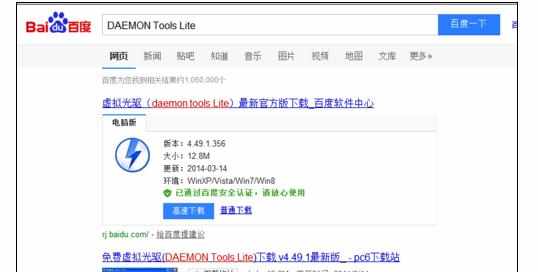
下载安装该软件。安装时,我们选择“免费许可”,这样就可免费使用该软件。如图2。接下来,就可以顺序安装即可。

安装玩软件后,我们可以在光驱中放入光盘。然后打开软件,点击“制作光盘映像”,可以打开如下图3的一个窗口。
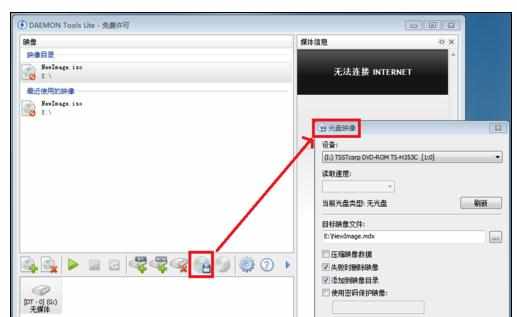
在该打开的窗口里面,设备选择插入的光盘,而”目标映像文件“有多种格式。这里我们选择.ISO。
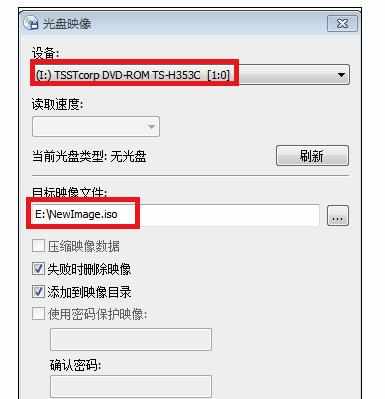
点击开始,如图5,正在开始将光盘中的数据导出。数据导出的速度很快,基本上不会发生卡盘。

当数据导出工作完成后,若别人想使用这个数据,他(她)同样可以借助DAEMON Tools Lite来实现数据的还原。如图6,点击”添加映像,可以把那个ISO文件,添加到软件中。

然后在导入的数据上,右键单击,可以打开一个菜单。在里面选择”载入“,而在弹出的文件夹上选择”打开文件夹以查看文件“,即可以打开文件。我们可以根据需要复制出文件。


电脑打开数据量较大的光盘就死机怎么解决的评论条评论